win10重装系统图文教程
- 分类:Win10 教程 回答于: 2017年07月23日 14:05:18
windows10系统重装对于咱们这些老百姓来说实在是太好用了,能够让我们的电脑成为一个崭新的电脑!既然如此大家肯定就非常想要这个方法了吧?如果大家需要的话,下面就给大家带来windows10系统重装图文教程吧,希望大家能够喜欢哦。
小编发现有很多朋友都对win10重装系统的方法感兴趣,这真是小编的福音啊,因为小编就是研究这个东西出身的啊!既然大家需要这个东西的话,那小编在这里就把它分享出来吧,下面就给大家带来win10重装系统图文教程,一起来看看吧。
win10重装系统准备工作:
1、下载win10系统重装镜像
2、下载系统之家U盘启动工具

win10重装系统(图1)
3、插入U盘,点击一键制作
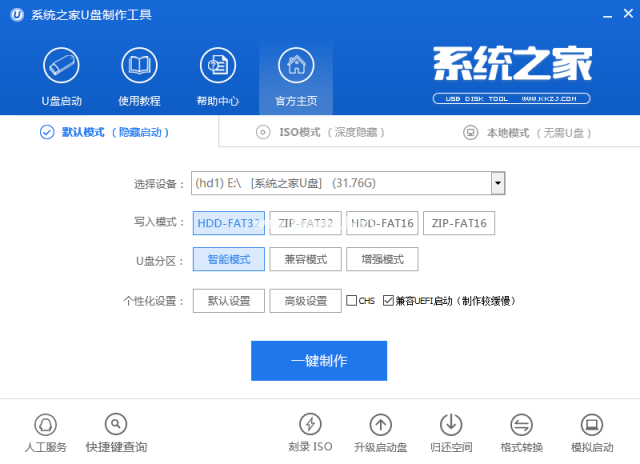
win10重装系统(图2)
4、点击确定

win10重装系统(图3)
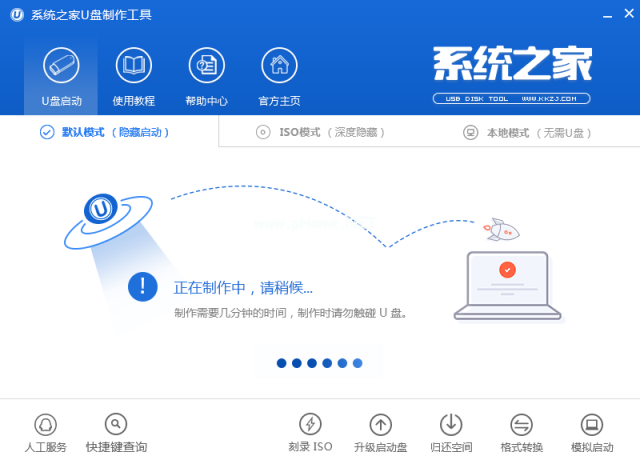
win10重装系统(图4)
5、点击取消
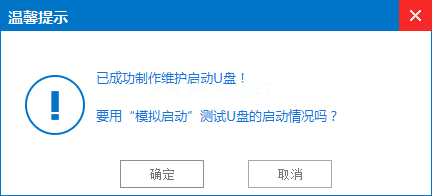
win10重装系统(图5)
6、把下载好的系统文件放到U盘启动盘里面
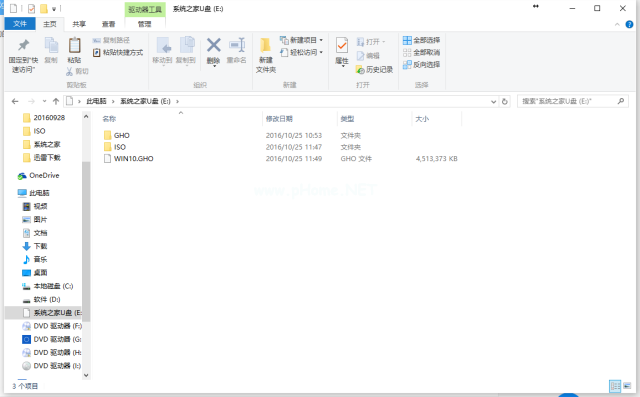
win10重装系统(图6)
win10重装系统详细步骤:
1、重启电脑进入BIOS设置U盘启动,设置方法详情百度,然后进入PE菜单,选择【01】进入
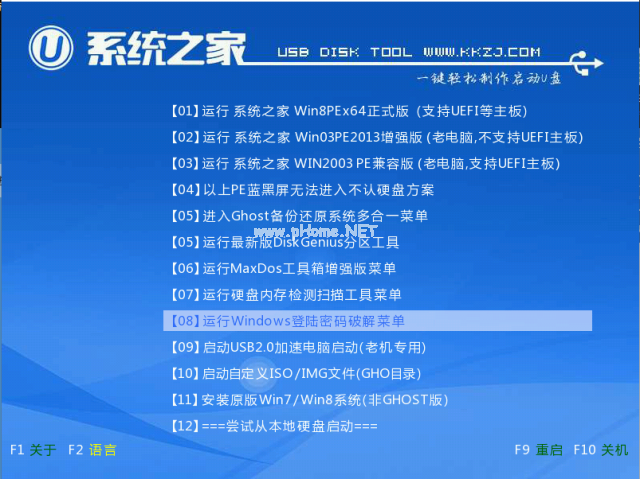
win10重装系统(图7)
2、在自动弹出的PE工具里面点击确定

win10重装系统(图8)
3、再次点击确定
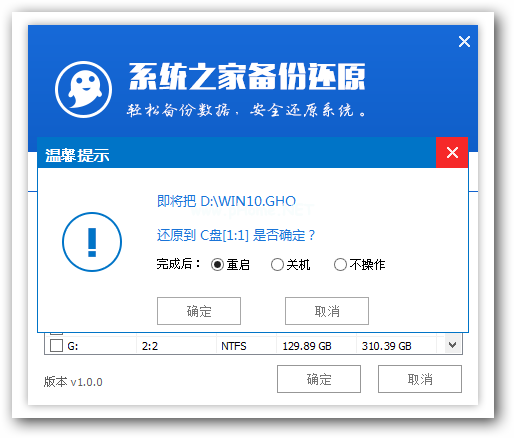
win10重装系统(图9)
4、然后就开始安装了
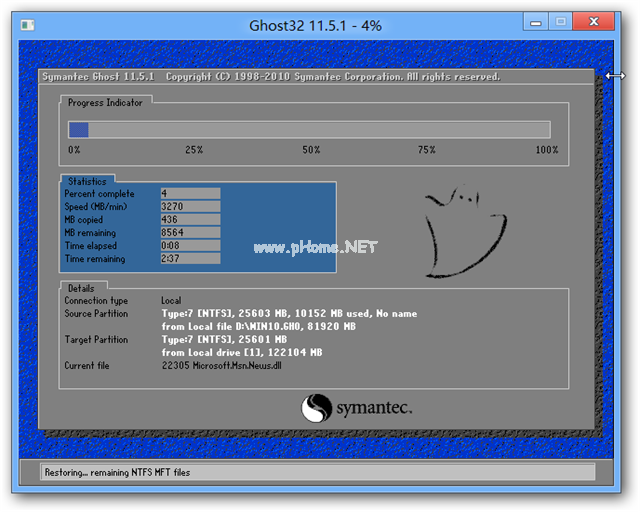
win10重装系统(图10)
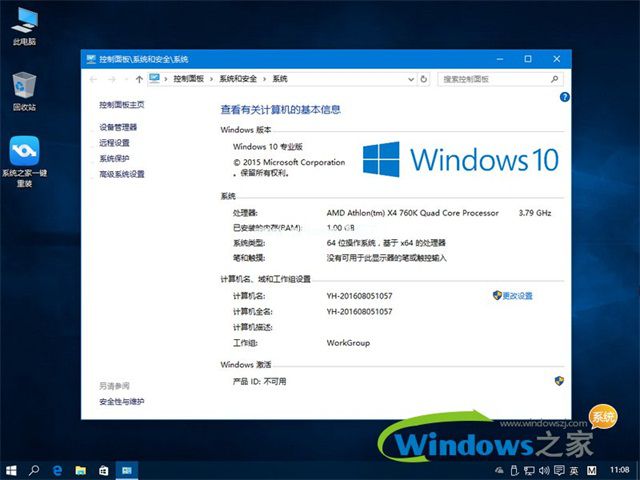
win10重装系统(图11)
 有用
26
有用
26


 小白系统
小白系统


 1000
1000 1000
1000 1000
1000 1000
1000 1000
1000 1000
1000 1000
1000 1000
1000 1000
1000 1000
1000猜您喜欢
- 小编教你Win10怎么开启管理员账户..2019/05/17
- 演示电脑怎么重装系统win102022/04/16
- win10家庭版无法更改网络id2020/11/11
- win10如何删除系统转储文件并禁止生成..2021/03/11
- 小白win10激活代码介绍2023/04/25
- win10系统如何重装2023/02/16
相关推荐
- 台式机怎么重装系统win10教程..2023/04/23
- 处理win10系统中怎么打开画图工具..2019/03/19
- 剪贴板怎么打开,小编教你电脑剪贴板怎..2018/07/04
- win10 iso,小编教你win10 iso系统镜像..2018/04/08
- 教大家win10怎么重装系统C盘教程..2021/08/26
- win10 u盘装系统教程图解2022/03/04

















